清理惡意軟件是保護系統安全的一項重要工作,Win10系統也集成了自家的惡意軟件清理工具,那就是Windows惡意軟件刪除工具。下面我們來看看它的使用方法。
操作步驟
第一步、按下Win+R組合鍵,在運行命令中輸入“mrt”後回車。
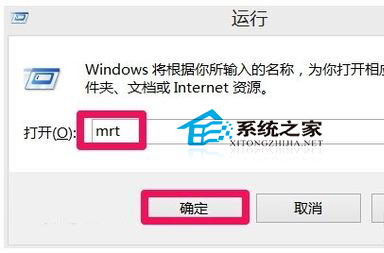
第二步、在Microsoft Windows惡意軟件刪除工具窗口界面,果斷點擊“下一步”。
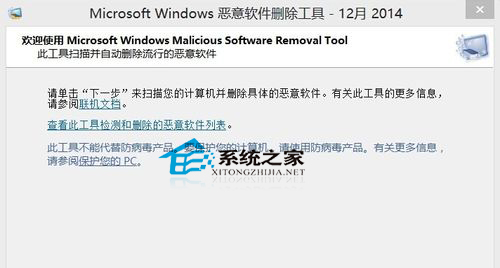
第三步、在掃描類型界面,有三種選項可供選擇,我們點擊選擇“自定義掃描(自定義掃描文件夾,速度較快,建議第一次掃描整個C盤)”,然後點擊“選擇文件夾”。
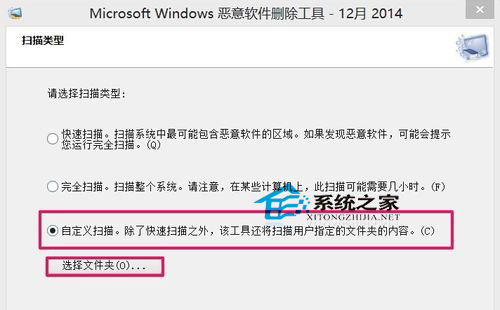
第四步、在浏覽文件夾界面,點擊選擇C盤後,點擊底部確定。
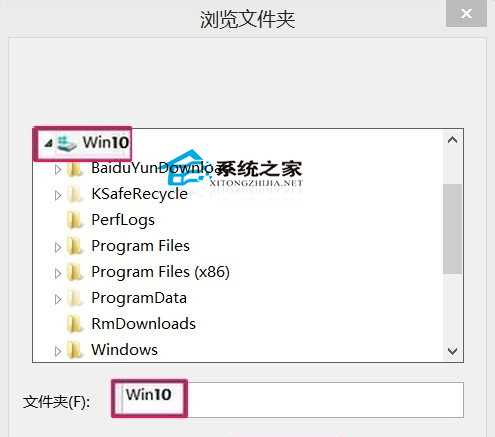 上一頁12下一頁共2頁
上一頁12下一頁共2頁